私たちのお気に入りのLinuxベースのディストリビューションの1つであるFedoraは、正式にFedora 32にアップグレードされました。これには、優れた新機能と改善されたハードウェアサポートが含まれています。この記事では、システムにある古いバージョンからFedora32ワークステーションにアップグレードする方法を紹介します。
新機能
Fedora32はGNOME3.36を備えており、多くのパフォーマンスと視覚的なアップグレードをもたらします。 「サイレント」もあります 以前にユーザーから複数回要求されたモード。
Fedora32には新しいLinuxKernel5.6もあり、最も早く採用されたものの1つです。これにより、ディストリビューションにさらにすばらしい機能がもたらされます。
詳細については、Fedora 32の新機能に関する記事を確認するか、YouTubeチャンネルのビデオでビジュアルツアーをご覧ください。
FedoraをFedora32にアップグレードする
注意!Fedora開発者は、システムのアップグレードは潜在的に危険である可能性があると述べており、プロセスをトリガーする前にデータをバックアップすることをお勧めします。また、Fedoraチームは、グラフィカルな方法でシステムをアップグレードするためのコマンドライン方式を推奨しています。ただし、心配する必要はありませんが、損傷の可能性は非常に低くなります。それでは、それに取り掛かりましょう。 2つの方法があります:
1。グラフィカルな方法
Fedora 23以降、Fedoraはソフトウェアから直接Fedoraバージョンをアップグレードする機能を提供しました。 応用。新しいバージョンが利用可能になると、おそらく通知が届きます。それをクリックすると、ソフトウェアが表示されます。 応用。それ以外の場合は、ソフトウェアを開きます アプリケーションを選択し、アップデートに移動します ペイン。
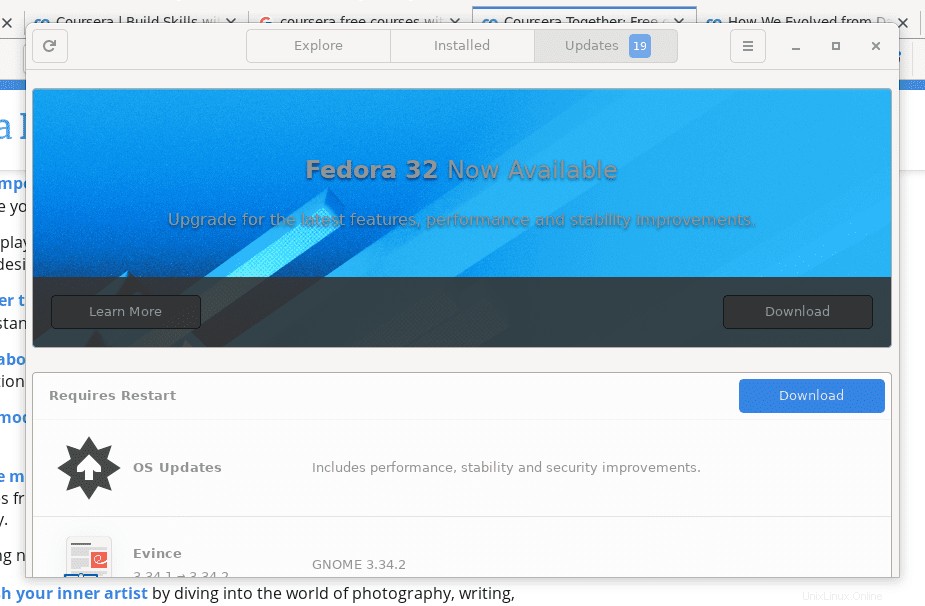
そこに新しいリリースプロンプトが表示されます。 ダウンロードをクリックした後 ボタンをクリックすると、アップグレードファイルがダウンロードされ、インストールされ、再起動を求めるプロンプトが表示されます。その後、システムは新しいバージョンで再起動します。
このアップグレードプロセスは簡単で、初心者にもわかりやすいものです。このような使いやすさは、Fedoraが最も人気のあるLinuxディストリビューションの1つである理由の1つです。
2。コマンドラインメソッド
ヒント!GUIに比べてシステムリソースの消費量が少ないため、更新の適用の安定性を高めるためにコマンドライン方式をお勧めします。これは、ハードウェア仕様の低いマシンでは重要な要素です。CLIメソッドはDNFコマンドを使用します。 DNFパッケージ管理は優れており、非常にうまく機能します。コマンドは1つだけで、パッケージのインストール、アンインストール、更新、アップグレードに少しの労力で使用できます。
DNFを使用してシステムをアップグレードするには、DNFシステムアップグレードプラグインをインストールする必要があります。これは、システムをアップグレードするためにFedoraが推奨する方法であることに注意してください。
まず、upgradeコマンドを実行する前に、メタデータを更新する必要があります。次のコマンドを発行します:
sudo dnf upgrade --refresh
次に、システムを再起動します。
次に、システムアップグレードプラグインをインストールします:
sudo dnf install dnf-plugin-system-upgrade
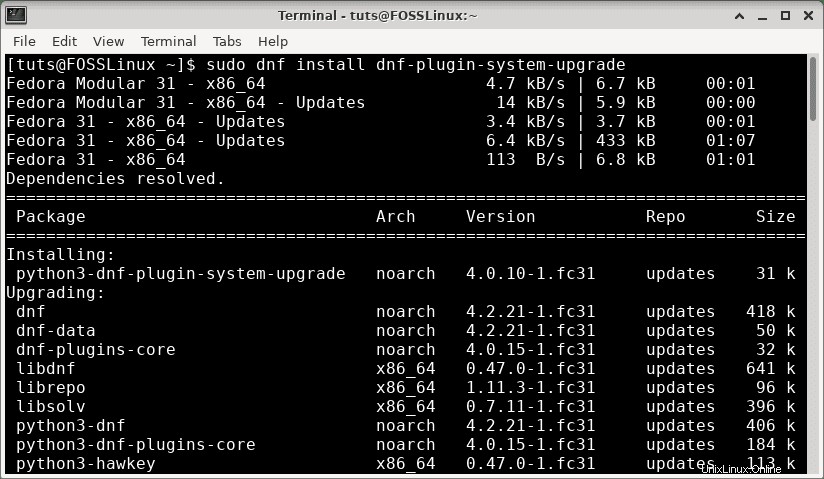
その後、アップグレードされたパッケージをダウンロードできます。
sudo dnf system-upgrade download --refresh --releasever=32
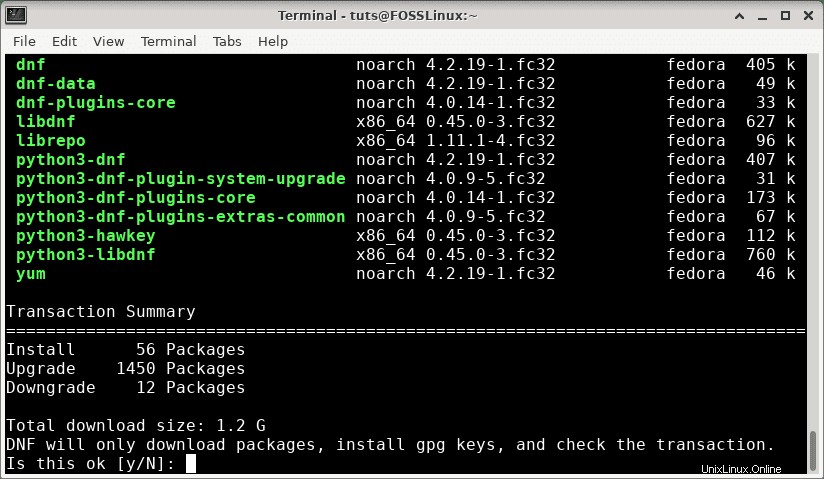
これはFedora32のアップグレードパッケージをダウンロードするコマンドであるため、 –releaseverの値です。 フラグは32です。古いバージョンを使用していて、他のバージョン(> 23)にアップグレードする場合は、それに応じてこの値を変更できます。
このコマンドを実行した後、依存関係が満たされていない可能性があります。これにより、アップグレードプロセスが中断します。その場合は、コマンドの出力にプロンプトが表示されます。
これは、更新されていない追加のリポジトリがある場合に重要です。その場合、前のコマンドは機能しません。したがって、出力を注意深く検討することが重要です。これを修正するには、フラグを追加してこのコマンドを再実行します。
sudo dnf system-upgrade download --refresh --allowerasing --releasever=32
最後に、アップグレードプロセスをトリガーできます。これにより、マシンが再起動してアップグレードプロセスが開始されます:
sudo dnf system-upgrade reboot
これにより、システムが特別な環境で再起動され、ダウンロードされたパッケージがインストールされます。完了すると、システムは新しいバージョンで再起動します。
結論
Fedoraは素晴らしいディストリビューションであり、このアップグレードはシステムに多くの新機能をもたらします。アップグレードプロセスも、GUIとコマンドラインの両方の方法で非常に使いやすいです。以下のコメントセクションで質問があればお知らせください。